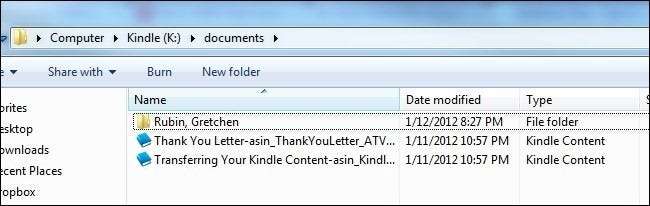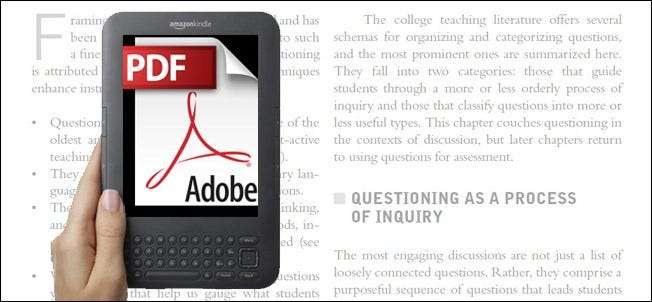Vaikka Amazon olisi tyytyväinen, jos käyttäisit vain Amazon Kindle Storea asiakirjojen asettamiseen Kindle-laitteellesi, suosittuun laitteeseen on monia muita tapoja sijoittaa sisältöä. Lue, kun näytämme sinulle miten.
Älä ymmärrä väärin, Amazonin sisällönjakelujärjestelmä on nopea ja tehokas. Jos hinta on oikea heidän tarjoamalle sisällölle, toimitus on nopeaa ja kivutonta. Entä kun haluat lisätä sisältöä muista lähteistä? Onko sinulla kirjoja yhteensopimattomissa muodoissa, muilta jälleenmyyjiltä ostettuja e-kirjoja, yleisiä asiakirjoja tietokoneellasi, verkkosivuja tai jopa RSS-syötteitä, jotka haluat siirtää Kindleesi, meillä on ratkaisu sinulle. Kindlen ei tarvitse olla vain kirjoja sisältävä Amazon-laite!
Mitä tarvitset
Tätä opetusohjelmaa varten ei tarvita paljon, ja Kindle syrjään, kaikki on ilmaista. Seurataksesi tarvitset:
- Kindle
- Tietokone (käytämme yhdistelmää verkkopohjaisia, vain Windows- ja alustojen välisiä ratkaisuja)
- Kindlen ilmainen toimitusosoite (näytämme sinulle, miten se löytyy)
Voit käyttää tekniikoita Kindle Fire -ohjelmassa, mutta ne todella loistavat e-ink-Kindle-malleissa, koska niillä on vähemmän vaihtoehtoja mobiilisisällön käyttämiseen (esimerkiksi verkkosivujen lukeminen Kindle Fire -sovelluksessa on radikaalisti helpompaa ja voit todella asenna erillinen RSS-lukija).
Suora tiedostonsiirto
Yksinkertaisin tapa laittaa tiedostot Kindleen Amazonin sisällönjakelujärjestelmän ulkopuolelle on yksinkertaisesti kopioida ne. Kindle tukee seuraavia asiakirjatyyppejä: Kindle (.AZW ja AZW1), Text (.TXT), Mobipocket (.MOBI ja .PRC) ja PDF. Huomaa: Jos sinulla on Mobipocket-tiedosto, johon on liitetty jonkinlainen digitaalisten oikeuksien hallinta (DRM), et voi ladata sitä Kindleesi rikkomatta ensin DRM: ää jollakin tavalla tai tarkistamatta, onko DRM-vapaata kopio saatavilla.
Jos sinulla on tiedosto, Kindle voi lukea kaikki mitä sinun tarvitsee tehdä, on kytkeä Kindle tietokoneeseesi synkronointikaapelin kautta. Kindlen muisti asennetaan aivan kuten flash-asema. Siirry laitteen hakemistoon / dokumentit / pois päähakemistosta. Kaikki tähän hakemistoon tyhjentämäsi yhteensopiva tiedosto on käytettävissä Kindle-laitteessasi, kun poistat laitteen turvallisesti tietokoneeltasi. Huomaa: Jos pudotat yksinkertaisen tiedoston, kuten tekstidokumentin, ilman metatietoja / documents / kansioon, kaikki, mitä näet Kindle-tiedostoluettelossa, on tiedoston nimi. Jos haluat puhtaampaa metadataa ja enemmän organisointikokemusta, sinun kannattaa käyttää alla korostettua ohjelmaa kuten Caliber, varmistaaksesi, että Kindle saa oikeat metatiedot.
Suorien tiedostosiirtojen superlataaminen kaliiperi
Tiedostojen manuaalinen kopiointi on hieno, jos kopioit vain tiedostoa tai kaksi. Jos hallinnoit suurta e-kirjakokoelmaa, tarvitset kuitenkin vankemman ratkaisun kuin vain vetää tiedostoja käsin.
Vankkojen e-kirjojen hallintaratkaisujen osalta se ei tule paljon paremmaksi kuin Kaliiperi . Se on avoimen lähdekoodin sovellus, joka on saatavana Windows-, Mac OS X- ja Linux-käyttäjille. Paremman analogian puuttuessa se toimii e-kirjojen lukijoille, kuten iTunes toimii iOS-laitteille. Se tukee 22 e-kirjamuotoa - MOBI: sta LIT: ään EPUB: iin ja kaikkeen siltä väliltä - ja tekee kirjakokoelman hallinnasta suuren tai pienen ilo. Kaliiperi ei ole missään nimessä Kindle-yksinoikeustyökalu (voit käyttää sitä esimerkiksi Nookissa, Sonyn eBook-lukijassa jne.), Mutta se todella loistaa työkaluna Kindlen ulottuvuuden ja hyödyllisyyden laajentamiseen. Tarkista meidän kaliiperioppaamme täällä .
Vaikka Caliber tunnetaan parhaiten e-kirjojen muuntamisesta ja e-kokoelmien hallinnasta, sillä on joukko vähemmän tunnettuja ominaisuuksia, mukaan lukien RSS-e-e-toiminto. RSS-työkalu vie olennaisesti palat kyseisestä RSS-syötteestä ja muuntaa ne yhteenvetotyyppisen sähköpostin tapaan yhdeksi eBook-asiakirjaksi. Osaat lukea lisätietoja RSS-toiminnoista täällä .
Käytä erikoistunutta PDF-muunnosta parempaan Kindle-lukemiseen
Mitä tulee PDF-tiedostoihin, asiat joko menevät todella hyvin tai todella huonosti Kindlessa. Jotkut PDF-tiedostot on muotoiltu niin, että ne siirtyvät tietokoneen näytöltä pienelle e-mustenäytölle melko virheettömästi. Muut PDF-tiedostot on muotoiltu siten, että skaalattaessa, murskattuina ja muuten ihmisen käsittelemällä pienelle Kindle-näytölle tulokset ovat kuuma sotku pienistä kirjasimista ja huonosti renderoiduista muotoiluelementeistä. Caliberilla voit muuntaa PDF-tiedostot muihin muotoihin. Jos Caliberilla on ongelmia PDF-tiedoston suunnittelun ja ulkoasun kanssa, voit myös muuntaa tiedoston K2pdfopt-tiedostolla yrittämättä muuttaa asiakirjan rakennetta. Tarkista PDF-muunnosoppaamme täällä vinkkejä sekä Calibren että K2pdfoptin käyttämiseen.
Optimoi sarjakuvat syttyä varten
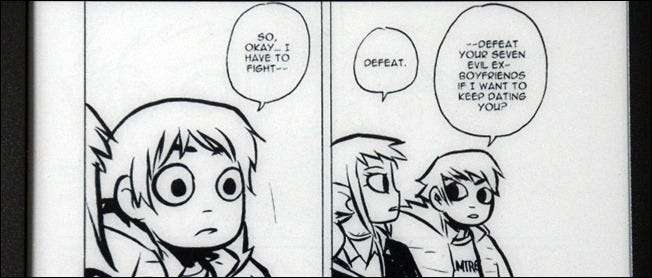
Kindle Fire on selvä valinta ainakin Kindle-perheessä sarjakuvien lukemiseen värinäytön ansiosta. Tästä huolimatta voit helposti muuntaa monet sarjakuvat muotoon ja resoluutioon, joka on ystävällinen muiden Kindlesin e-mustenäyttöjen kanssa. Tärkeintä on aloittaa suurikontrastisilla sarjakuvilla (manga ja muut pääasiassa viivapiirrustetut sarjakuvat sopivat tähän hyvin) - Watchmenin muuntaminen Kindlen pienelle mustavalkoiselle näytölle antaisi alle optimaalisen tuloksen. Jos haluat lukea lisää siitä, kuinka voit muuntaa sarjakuvia Manglen avulla, tutustu täyteen oppaasemme täällä .
Lähetä asiakirjat sähköpostitse Amazoniin muuntamista varten
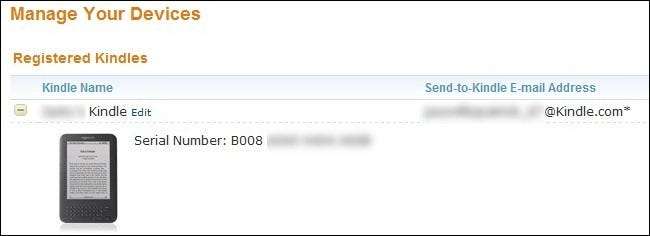
Toistaiseksi olemme keskittyneet tekniikoihin, jotka edellyttävät synkronointikaapelin käyttöä tiedostojen siirtämiseksi tietokoneelta suoraan laitteellesi. Voit lähettää asiakirjan Amazonin palvelimille, missä se muunnetaan Kindle-ystävälliseksi muodoksi ja siirretään Kindleesi langattomasti.
Huomaa: Langattomia toimitustapoja on kahta, Whispernet ja Wi-Fi. Jos käytät Whispernet-sovellusta (Amazonin 3G-sisältötoimitusratkaisu) asiakirjamuunnosten toimittamiseen, maksat Yhdysvalloissa 0,15 dollaria / MB ja Yhdysvaltain ulkopuolella 0,99 dollaria / MB. Jos valitset sen sijaan Wi-Fi-toimituksen, et maksa palvelumaksua. Koska emme kiirehdi maksamaan palkkioita sisällöstä, jonka voimme muuntaa ja toimittaa ilmaiseksi, näytämme sinulle, kuinka voit käyttää ilmaista menetelmää.
Saadaksesi sisällön muunnettua ja toimitettua ilmaiseksi sinun on tiedettävä Kindleesi ilmaisen sisällön sähköpostiosoite. Kirjaudu Amazon.com-tiliisi ja siirry sitten Manage Your Kindle -> -sivulle Hallitse laitteita -sivu . Tältä sivulta näet jokaisen Kindleesi sähköpostiosoitteen (vain fyysisillä Kindleilla on yksi, ei Kindle-sovellukset). Sinun pitäisi nähdä sähköpostiosoite, joka näyttää tältä [email protected] . Liitä vain @free. siihen sähköpostiin, jotta se voidaan tehdä [email protected] jotta muunnetut asiakirjat voidaan lähettää ilmaiseksi Wi-Fi-yhteyden kautta hinnoittelevan Whispernetin sijaan.
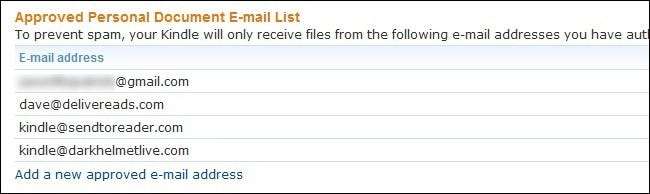
Ennen kuin aloitat palvelun käytön, sinun on valtuutettava henkilökohtainen sähköpostiosoitteesi lähettämään sisältöä Kindle-laitteellesi. Jos sähköpostiosoitteesi on [email protected] Esimerkiksi sinun on kerrottava Amazon.comille, että sinä olet oikeastaan sinä kyseisessä osoitteessa. Voit tehdä sen siirtymällä kohtaan Kindle -> Henkilökohtaisen asiakirjan asetukset . Napsauta "Lisää uusi hyväksytty sähköpostiosoite" Henkilöasiakirjojen asetukset -alivalikon alaosassa lisätäksesi osoitteesi.
Voit käyttää palvelua vain lähettämällä sähköpostia osoitteeseen [email protected] muunnettavan asiakirjan liitteenä sähköpostiin ja "muuntaa" sähköpostin otsikkoriviksi. Amazon muuntaa asiakirjan ja seuraavan kerran, kun olet Wi-Fi-tukiaseman toiminta-alueella, se synkronoi asiakirjan laitteeseesi.
Lähetä Kindle-tietokoneelle lähettää asiakirjoja Windowsin Resurssienhallinnasta
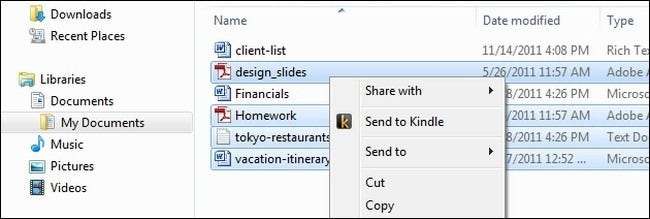
Jos käytät Windows-laitetta, Amazon julkaisi äskettäin sovelluksen nimeltä Lähetä Kindle PC: lle . Pohjimmiltaan se on vain Windows Explorerin pikavalikkoon integroitu synkronointityökalu. Korosta vain tiedostot, napsauta hiiren kakkospainikkeella ja paina "Lähetä Kindleen" käynnistääksesi ne. Send to Kindle tukee Microsoft Wordia (.DOC ja DOCX), .TXT, .RTF, .JPG / JPEG, .PNG, .BMP ja .PDF.
Siirrä verkkosivuja ja RSS-syötteitä Kindleesi kolmannen osapuolen työkaluilla
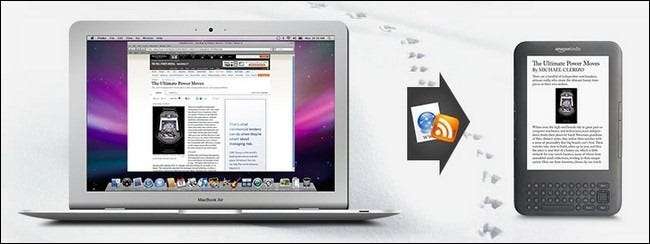
Aiemmin korostamamme @ free.kindle.com -sähköpostiosoite on myös erittäin hyödyllinen, jotta kolmannet osapuolet voivat lähettää sinulle ilmaista sisältöä. Yksi parhaista tavoista hyödyntää tätä on asettaa kirjanmerkkityökalu tai valtuuttaa suosikkisi lue myöhemmin -tyylinen verkkosovelluksesi käyttämään Kindle-sovellustasi.
Jos haluat kuljettaa helposti lukemasi verkkosivun Kindle-laitteellesi, on olemassa useita palveluja, jotka tarjoavat yhden napsautuksen kirjanmerkkejä.
- Tinderizer (aiemmin Kindlebility) tarjoaa puhtaan muunnoksen ja muotoilun yhdellä napsautuksella varustetusta kirjanmerkistä.
- Luettavuus tarjoaa puhtaan muotoilun, jonka on tehnyt tunnetuksi sen web-scrubbing bookmarklet Send to Kindle -muodossa.
- ReKindleIT tarjoaa samanlaisia yhden napsautuksen toimintoja.
- LÄHETTÄLUKIJA tarjoaa myös yhden napsautuksen kirjanmerkin, mutta lisäarvona myös palvelun nimeltään SENDtoReader-aikakauslehdet joka muuntaa RSS-syötteet hajotuksiksi. SENDtoREADER-aikakauslehdet antavat sinulle korkean hallinnan prosessista - voit valita, kuinka usein RSS-syöte muunnetaan, kuinka monta kohdetta syötettä kohden valitaan, ja säätää muita muuttujia luomaan mukautettu uutislähetys.
- Instapaper tarjoaa ilmaisen Kindle-integraation (kun olet kirjautunut Instapaper-tilillesi, tutustu Kindle-tukisivu ).
Jokaisessa palvelussa sinun on toistettava yksinkertainen sähköpostivaltuutus, jonka teimme tämän oppaan aiemmin kohdassa "Asiakirjojen lähettäminen Amazonille muuntamista varten". Sinun on valtuutettava jokainen palvelu vain kerran. Jos sinulla on useampi kuin yksi Kindle, on melko siisti asettaa kirjanmerkki jokaiselle Kindle-laitteelle. Minulla on esimerkiksi Tinderizer-kirjanmerkki Kindle- ja vaimoni Kindle-tuotteille. Tällä tavalla, jos löydän mielenkiintoisen artikkelin, jonka haluan jakaa hänen kanssaan, voin lähettää sen helposti Kindle-palvelimelle yhdellä napsautuksella.
Olitpa sitten synkronointikaapelin, Amazon-sähköpostiosoitteesi avulla tulosten manuaalisen ohjaamisen kannalta tai nautit lähinnä napsauttamalla-lähetettävistä verkkosivustoista Kindle-siirtoihin kirjanmerkkisivun kautta, sinun ei tarvitse koskaan jäädä kamppailemaan saadaksesi dokumenttia Kindle-laitteellesi.